Microsoft Edge est un navigateur qui est avec nous depuis un certain temps. Grâce à la communauté, qui signale de nombreuses erreurs qui sont apparues et aux multiples développeurs qui l'analysent, de nombreux problèmes ont été corrigés. Grâce à cela, le nouveau Microsoft Edge Chromium sera lancé dans sa version stable.
Même ainsi, il y a des problèmes qui émergent et ceux qui ont déjà été découverts, mais comme dans tout programme, ils seront corrigés. En attendant, nous recherchons des solutions pour éviter ces problèmes ou les éviter.
Bientôt, nous aurons le nouveau Microsoft Edge, dans sa version stable, que nous aurons disponible sur Janvier 15 . Mais alors nous allons résoudre les éventuelles erreurs de la version actuelle.
Certains des problèmes les plus connus et les plus courants sont des erreurs 3, 7 et 60 dont il existe déjà une solution pour eux, et nous vous montrons laquelle ci-dessous.
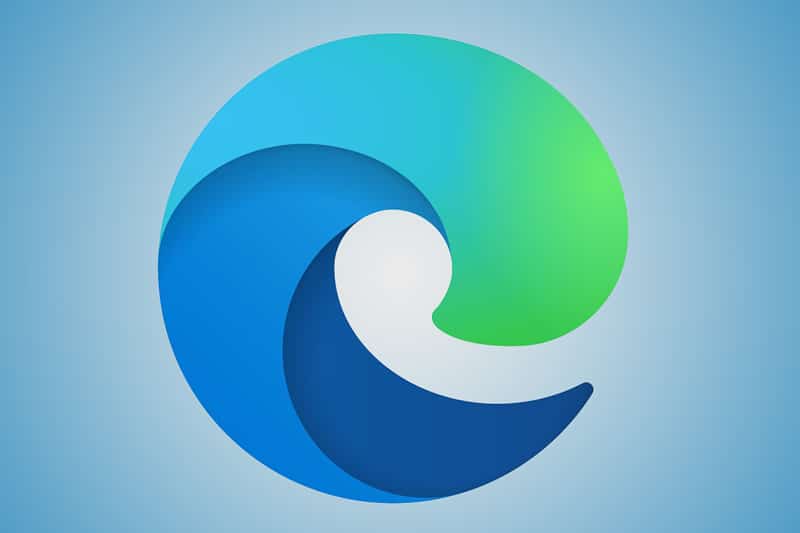
Erreur 3 dans Microsoft Edge: échec de l'architecture
Cette erreur est produite et libérée lorsque nous essayons d'installer Microsoft Edge, mais le processus nous échoue. L'erreur peut facilement se produire, car nous essayons d'installer une version qui n'est pas compatible avec l'architecture de notre ordinateur ou Windows version. Autrement dit, nous devons vérifier que notre équipement est 32 ou 64 bits , et téléchargez cette version compatible, et que le programme d'installation est pour la version de Windows (7, 8.1 et 10) que nous avons.
Selon Microsoft, cela pourrait également être la configuration de Windows qui a été modifiée par les récentes mises à jour. Par conséquent, en désinstallant complètement l'ancienne version de Microsoft Edge, en supprimant les fichiers résiduels et en la réinstallant, elle devrait être corrigée.
Erreur Edge 7: problème avec le mode jeu
Cette erreur est causée par le mode de jeu qui inclut le système d'exploitation Windows 10 actuel. Il a une solution simple, car nous n'aurons qu'à la désactiver.
Pour désactiver le mode jeu, nous pouvons le faire en accédant à la configuration en:
- Touche Windows + I> Jeux> Mode jeu> Désactivé.
- Paramètres> Jeux> Mode jeu> Désactivé
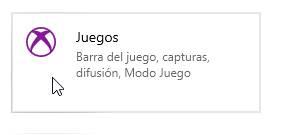
Comme le montre cet exemple, nous devons conserver cette option handicapé jusqu'à ce que nous installions Microsoft Edge.
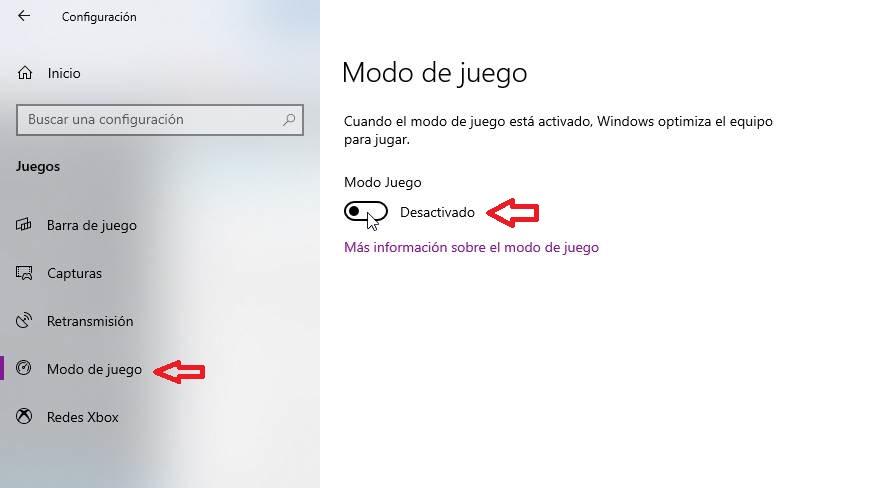
Erreur 60: erreurs de navigateur génériques
Cette erreur, comme dans le cas précédent, est spécifique à Windows 10. Ses solutions possibles sont très simples:
Nous vérifierons que le fichier n'est pas corrompu et que nous l'avons téléchargé à partir d'un site Web fiable ou original. Si nous avons téléchargé le programme d'installation à partir du site web officiel , et nous renvoie toujours l'erreur, nous devons vérifier que le programme d'installation n'est pas ouvert 2 fois. Pour le faire plus efficacement, nous pouvons le faire en examinant les processus ouverts.
Si cela ne fonctionne toujours pas pour nous, nous essaierons de redémarrer l'ordinateur, car il se pourrait que notre système soit gelé et ne fonctionne pas correctement. Après cela, vous devriez pouvoir nous permettre d'installer le navigateur sans problème.
Recommandation: Nous vous recommandons d'attendre la mise à jour qui sera lancée avec le navigateur dans sa version stable, avec laquelle nous n'aurons aucun problème dans son installation et son utilisation. En cas de problème, il sera réparé en peu de temps car ils lanceront des mises à jour constantes.
Comme indiqué dans la politique, si elle est maintenue et non modifiée, nous recevrons des mises à jour toutes les six semaines, comme toutes les autres versions de Chromium. Et ceux-ci arriveront via Windows Update.